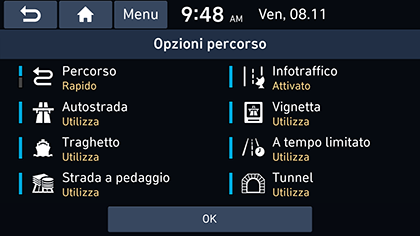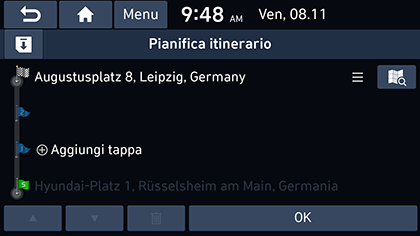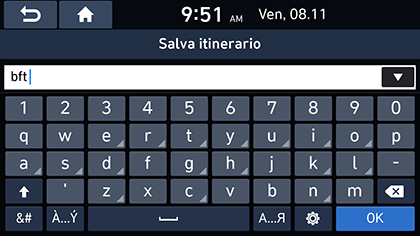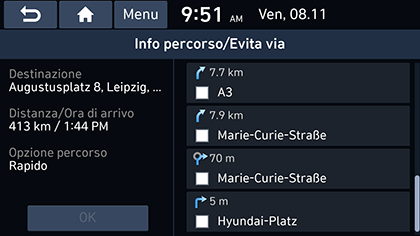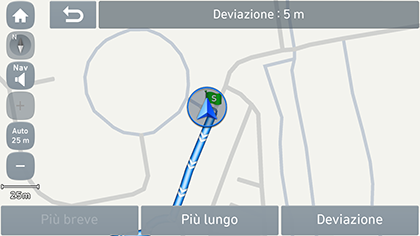Utilizzo del menu Percorso
Interrompi percorso/Riprendi percorso
Per interrompere la guida a destinazione quando è attivo un percorso premere [ ] > [Interrompi percorso] sulla schermata della mappa.
] > [Interrompi percorso] sulla schermata della mappa.
Per ripristinare la guida a destinazione quando un percorso non è attivo, premere [ ] > [Riprendi percorso] sulla schermata della mappa.
] > [Riprendi percorso] sulla schermata della mappa.
Opzioni percorso
È possibile modificare varie opzioni del percorso a seconda delle proprie necessità.
- Premere [NAV] > [Opzioni percorso].
|
|
- Impostare le opzioni desiderate.
- Route
- [Rapido]: Calcola il percorso in base al tempo di arrivo più veloce.
- [Breve]: Calcola il percorso in base alla distanza più breve.
- Traffic
- [Attivato]/[Disattivato]: Seleziona se considerare o meno gli eventi del traffico.
- Motorway, Vignette road, Ferry, Time restricted road, Toll road, Tunnel
- [Utilizza]: Calcola il percorso includendo autostrade, strade con vignetta, traghetti, strade a orario limitato, strade con pedaggio o tunnel.
- [Evita]: Calcola il percorso evitando autostrade, strade con vignetta, traghetti, strade a orario limitato, strade con pedaggio o tunnel.
|
,Nota |
|
Gli elementi impostati dall’utente potrebbero non essere supportati, a seconda delle condizioni. |
Pianifica itinerario
La funzione di pianificazione dell’itinerario consente di viaggiare sui percorsi cercati modificando il percorso corrente. È possibile aggiungere/eliminare/modificare tappe e cambiarne l’ordine.
- Premere [NAV] > [Pianifica itinerario].
|
|
- Premere [Aggiungi tappa].
- Aggiungere la tappa usando la funzione di ricerca della destinazione.
- Premere [OK] > [Aggiungi tappa].
|
|
- Se si desidera aggiungere una tappa, seguire nuovamente i passaggi 2-4.
- Premere [OK] > [Avvia percorso].
Salvataggio dell’itinerario pianificato nel menu [Itinerari previsti]
Se il viaggio pianificato è già stato salvato nel menu [Itinerari previsti], è possibile recuperarlo facilmente per impostare il percorso.
- Premere [NAV] > [Pianifica itinerario].
- Premere [
 ].
].
|
|
- Inserire il nome dell’itinerario e premere [OK]. Viene salvato automaticamente nel menu [Itinerari previsti].
Riordinamento di un itinerario pianificato
- Premere [NAV] > [Pianifica itinerario].
- Premere l’elemento desiderato nell’elenco.
- Trascinare alla posizione desiderata oppure premere [W/S].
- Premere [OK] > [Avvia percorso].
Eliminazione di un itinerario pianificato
- Premere [NAV] > [Pianifica itinerario].
- Premere l’elemento desiderato nell’elenco.
- Premere [
 ].
]. - Premere [OK] > [Avvia percorso].
Visualizzazione delle informazioni della mappa
- Premere [NAV] > [Pianifica itinerario].
- Premere l’elemento desiderato nell’elenco.
- Premere [
 ].
].
Panoramica
È possibile verificare l'intero percorso tra la posizione corrente e la propria destinazione.
- Premere [NAV] > [Panoramica].
|
|
- Premere gli elementi desiderati.
- [Avvia percorso]: Avvia la guida.
- [Opzioni percorso]: Cambia le opzioni del percorso.
- [Pianifica itinerario]/[Aggiungi tappa]: Modifica il percorso.
- [Info percorso]/[Info percorso/Evita via]: Mostra le informazioni sul percorso.
Info percorso/Evita via
Questa funzione consente di modificare e ricalcolare un percorso impostato evitando strade particolari.
Ciò consente di evitare determinate strade a causa delle condizioni del traffico. È possibile calcolare un percorso alternativo dalla posizione del veicolo alla destinazione.
- Premere [NAV] > [Info percorso/Evita via].
|
|
- Premi sulla strada per vedere le informazioni della mappa. Premere il segno di spunta per selezionare le strade che desideri evitare.
- Premere [OK].
- Premere [Avvia percorso].
Deviazione
Questa funzione consente di ridefinire il percorso impostando una deviazione ad una certa distanza dalla posizione corrente.
- Premere [NAV] > [Deviazione].
|
|
- [Più breve]/[Più lungo]: Seleziona una distanza di deviazione per eseguire una deviazione per tale distanza.
- Premere [Deviazione] > [Avvia percorso].